"Acabei de trocar meu Samsung por um iPhone 12, mas não consigo mover meu cartão SIM para ele. Preciso transferir meu cartão SIM para o novo iPhone 12?"
Ao ler esta pergunta em um fórum online, percebi que muitas pessoas tem problemas ao transferir seu cartão SIM para um novo iPhone. Como o cartão SIM é essencial para se obter conectividade de rede em seu dispositivo, você deve transferi-lo para seu novo iPhone. O processo é bastante simples e você pode até mesmo recuperar seus contatos com ele. Para facilitar, neste artigo, fornecerei uma solução simples para mover seu SIM para um novo iPhone 12.

Parte 1: O que é possível transferir com um cartão SIM?
Atualmente, os cartões SIM possuem um armazenamento interno de até 256 KB, o que significa que eles são capazes de armazenar centenas de contatos, portanto, muitas pessoas também preferem armazenar seus contatos em seus cartões SIM (além do armazenamento do celular). Isso facilita a transferência do seu cartão SIM para um novo iPhone sem perder contatos.
Observação: O recurso para a exportação de contatos do armazenamento do celular para um cartão SIM está disponível apenas em dispositivos Android. Atualmente, podemos apenas importar contatos a partir do SIM para dispositivos iOS.
1º Passo: Exportar contatos para o cartão SIM
Se você possui um dispositivo Android, precisa apenas acessar o aplicativo Contatos e pressionar o ícone de três pontos para obter a opção "Configurações" ou "Gerenciar Contatos". Daqui, vá até o recurso Contatos > Importar/Exportar Contatos e escolha exportar contatos para seu SIM.

2º Passo: Importar contatos para o iPhone
Para transferir seu cartão SIM para um novo iPhone, é necessário ejetá-lo cuidadosamente de seu dispositivo antigo. Você pode usar uma ferramenta de ejeção para retirar a bandeja do SIM e, em seguida, inseri-lo em seu iPhone. Uma vez que o cartão SIM for inserido, acesse as Configurações do seu iPhone > Mail, Contatos, Calendários e pressione "Importar contatos do SIM". Confirme sua escolha e mova seus contatos do cartão SIM inserido para o armazenamento do iPhone.

Parte 2: Como mover seu cartão SIM para um novo iPhone 12?
A transferência do cartão SIM para um novo iPhone 12 é extremamente simples e, com a ferramenta de ejeção correta, você não deve encontrar nenhum problema. Você pode encontrar a ferramenta ejetora de SIM na embalagem do seu iPhone ou usar um alfinete. Apenas pegue seu dispositivo antigo e retire a bandeja do SIM usando uma ferramenta. Você pode até mesmo limpar o cartão SIM com um pano de algodão seco.
Mais uma vez, pegue a ferramenta ejetora de SIM e use-a para pressionar um pequeno orifício encontrado na lateral do dispositivo iOS. Isso ejetará a bandeja do SIM do iPhone. Simplesmente coloque o cartão SIM na posição marcada na bandeja e insira-o novamente em seu dispositivo iOS. Em pouco tempo, ele será detectado automaticamente e você poderá ver sua rede sendo exibida na parte superior da tela.
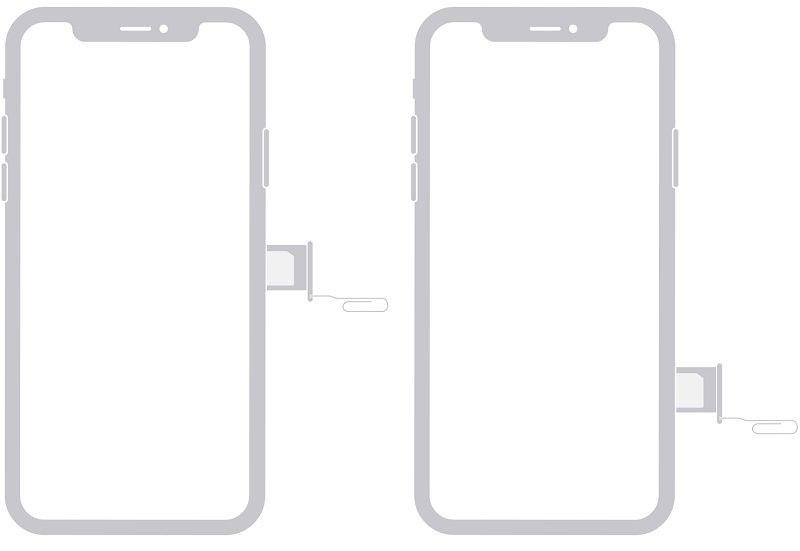
Observação: Verifique o tamanho do seu cartão SIM
Ao mudar seu cartão SIM para um novo iPhone, observe que o tamanho do mesmo deve ser compatível. Idealmente, existem três tamanhos diferentes para um cartão SIM - padrão, micro e nano. Todos os novos modelos de iPhone usam cartões SIM de tamanho nano (o menor). Você pode simplesmente pressionar seu cartão SIM para obter o slot SIM de tamanho nano ou cortá-lo no tamanho certo usando uma ferramenta de corte.

Parte 3: Recomendado: Transferindo dados de um celular antigo para o novo iPhone 12 usando o MobileTrans - Transferência de Celular
Se você estiver usando seu novo iPhone com um cartão SIM antigo, poderá mover seus contatos com ele. Porém, além dos contatos, é preciso mover todos os mais diversos tipos de dados ao migrar para um novo iPhone. Para isso, você pode usar uma ferramenta confiável como o MobileTrans - Transferência de Celular.
Este software pode realizar uma transferência direta de todos os principais tipos de dados de um celular para outro. Ele é compatível com mais de 8000 modelos de celular diferentes, podendo mover seus arquivos de um dispositivo Android ou iOS para seu novo iPhone. Ele suporta 17 tipos de dados diferentes, incluindo fotos, vídeos, áudios, contatos, registros de chamadas, aplicativos, notas, dados do Safari e muito mais. Você pode transferir os dados do seu dispositivo antigo para um novo iPhone seguindo apenas estes três passos inteligentes:
1º Passo: Execute a ferramenta Transferência de Celular
Caso ainda não possua o MobileTrans instalado, visite seu site e baixe-o em seu computador. Agora, execute a aplicação e acesse a ferramenta "Transferência de Celular".

2º Passo: Conecte seus dispositivos de origem e destino
Em seguida, conecte seu antigo dispositivo iOS/Android e o novo iPhone 12 ao computador. Uma vez conectados, o MobileTrans os detectará automaticamente e apresentará suas imagens na tela. Certifique-se de que seu novo iPhone 12 esteja posicionado como dispositivo de destino e o celular antigo como dispositivo de origem. Caso este posicionamento esteja incorreto, utilize o botão Inverter.

3º Passo: Transfira seus dados para o novo iPhone
Pronto! Agora você precisa apenas selecionar o que deseja transferir a partir da lista de tipos de dados suportados. Você também pode optar por limpar o armazenamento do dispositivo de destino antes de transferir seus dados.

Após selecionar o que deseja mover, clique no botão "Iniciar" e aguarde alguns minutos. Por fim, a aplicação o informará sobre a conclusão do processo para que você possa remover os dois dispositivos com segurança.

Tenho certeza que, após ler este guia, você será capaz de mover seu cartão SIM para um novo iPhone como um profissional. Como você pode perceber, transferir seu cartão SIM para um novo iPhone 12 é extremamente simples e não requer nenhum grande esforço. Se desejar, você também pode mover seus contatos enquanto trocando o cartão SIM para seu novo iPhone. Além disso, você pode usar o MobileTrans - Transferência de Celular para mover todos os demais tipos de dados. Explore esta aplicação e compartilhe este guia com outras pessoas para ensiná-las como mover seu cartão SIM para um novo iPhone com facilidade.
Você vai gostar:
Artigos Mais Lidos
Todas as Categorias





Rafael Kaminski
staff Editor